iPhoneでビデオをMP3に変換する方法は?
ドレミミュージックダウンローダー
4.9のうち5
- Windows10 / 8/7の場合
- macOS10.13以降の場合
- Android向け
ドレミミュージックダウンローダー
4.9のうち5

あなたがしようとすると不便を感じますか iPhoneでビデオをMP3に変換する?
iOSシステムのデフォルトの音楽マネージャーは iTunes。 通常、iPhoneユーザーはiTunesを使用してデバイスに音楽を配置します。 しかしながら、 USBケーブルが必要です コンピュータをiPhoneに接続します。 iTunesには変換機能がありません。 したがって、iPhoneユーザーは 最初にビデオフォーマットを変更するには、別のコンバータが必要です その後 MP3ファイルをiPhoneに同期する.
そこにはありますか? より簡単で迅速な方法 iPhoneでビデオをMP3に変換するには?
読み続けてください、そして私はあなたに最も簡単な方法を紹介します 音楽のダウンロード iPhone用。
パート1。DoremiZoneMP3ダウンローダーをオンラインで使用する
便利なiPhoneビデオコンバーターを見つけることがこの問題を解決するための鍵です。 DoremiZoneMP3ダウンローダー 私の頭に浮かぶ最初のツールです。 DoremiZoneMP3ダウンローダーとファイルマネージャーアプリの使用 資料、私はすでにMP3形式で多くのビデオを正常にダウンロードしました。 操作手順は非常に簡単で、初心者にもわかりやすいです。
以下は、DoremiZone MP3Downloaderを使用してiPhoneでビデオをMP3に変換する具体的な手順です。
1ステップ。 ビデオリンクを取得する ウェブサイトから。 ここでは例としてYouTubeを使用します。
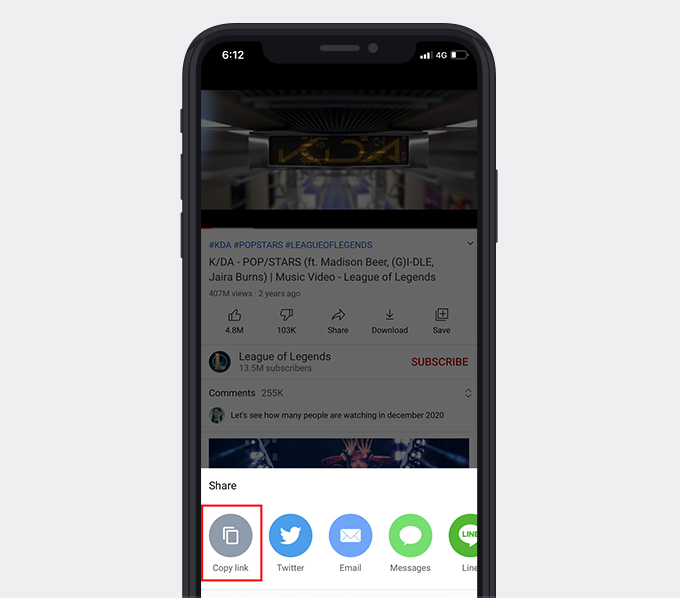
2ステップ。 ドキュメントの使用 内蔵ブラウザ DoremiZoneMP3ダウンローダーにアクセスします。 リンクを貼り付け その検索ボックスに。 虫眼鏡アイコンをタップします 解析を開始します。
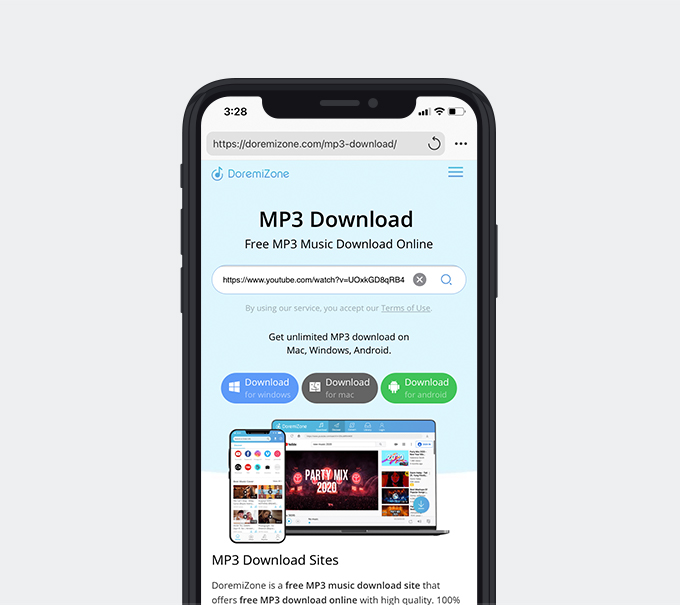
3ステップ。 「ダウンロード」をタップします すべての品質とフォーマットのオプションを確認します。 ダウンロードするMP3形式を選択します。
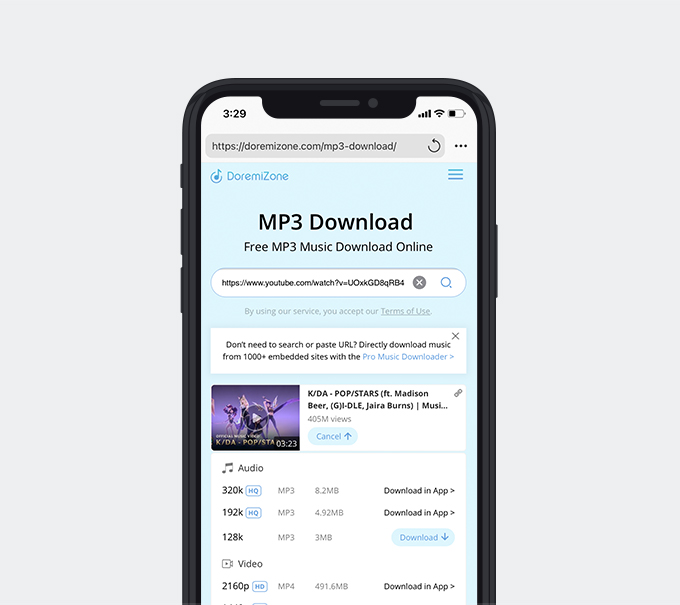
4ステップ。 音楽があなたに保存されているかどうかを確認します ダウンロードフォルダ.
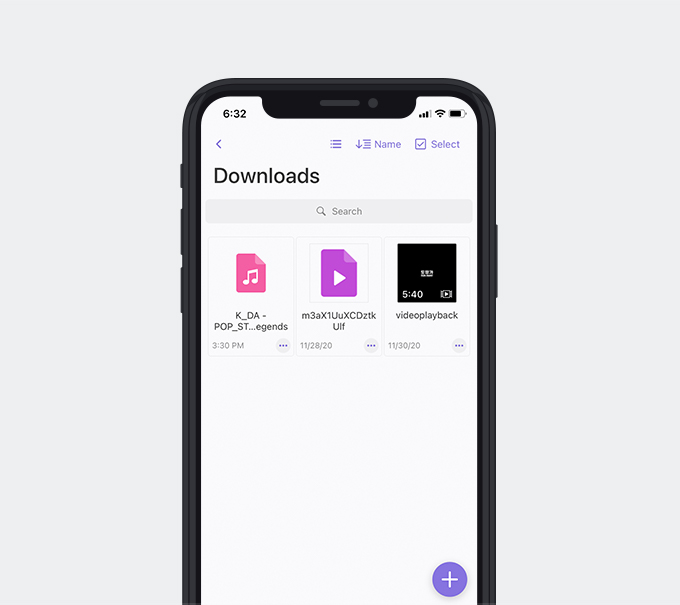
ドキュメントを使用してオフラインで音楽を聴くことも、このMP3ファイルをiPhoneの別のフォルダに移動することもできます。 でも DoremiZoneMP3ダウンローダー はオンライン音楽ダウンロードツールであり、ビデオも変換します。 だからあなたは ビデオをMP3ファイルに変換するのに余分な時間を費やす必要はありません。 オンラインダウンローダーとして、DoremiZoneはかなり安定したサービスを提供します。 毎日3回無料でダウンロードできます。 十分ではないと思われる場合は、共有ボタンをタップするだけで、さらに5つの無料ダウンロードを入手できます。 DoremiZone MP3 Downloaderをソーシャルネットワークサイトの5つに共有すると、すぐに音楽をダウンロードするチャンスがさらにXNUMXつ増えます。
パート2。WindowsおよびMac用のDoremiZoneミュージックダウンローダー
iTunesを使用する従来の方法が非常に信頼できると思うなら、それは大丈夫です。 したがって、私はお勧めします DoremiZoneミュージックダウンローダー あなたへ。 これは、WindowsバージョンとMacバージョンの両方を備えた強力な音楽ダウンローダーです。 それをあなたのコンピュータにインストールすれば、あなたは簡単な方法でビデオをMP3フォーマットにダウンロードすることができます。
iTunes経由でiPhoneに音楽を同期する前に、DoremiZone MusicDownloaderがどのように機能するかを見てみましょう。
1ステップ。 ビデオリンクをコピーする ウェブサイトから。 まだ例としてYouTubeを使用してください。
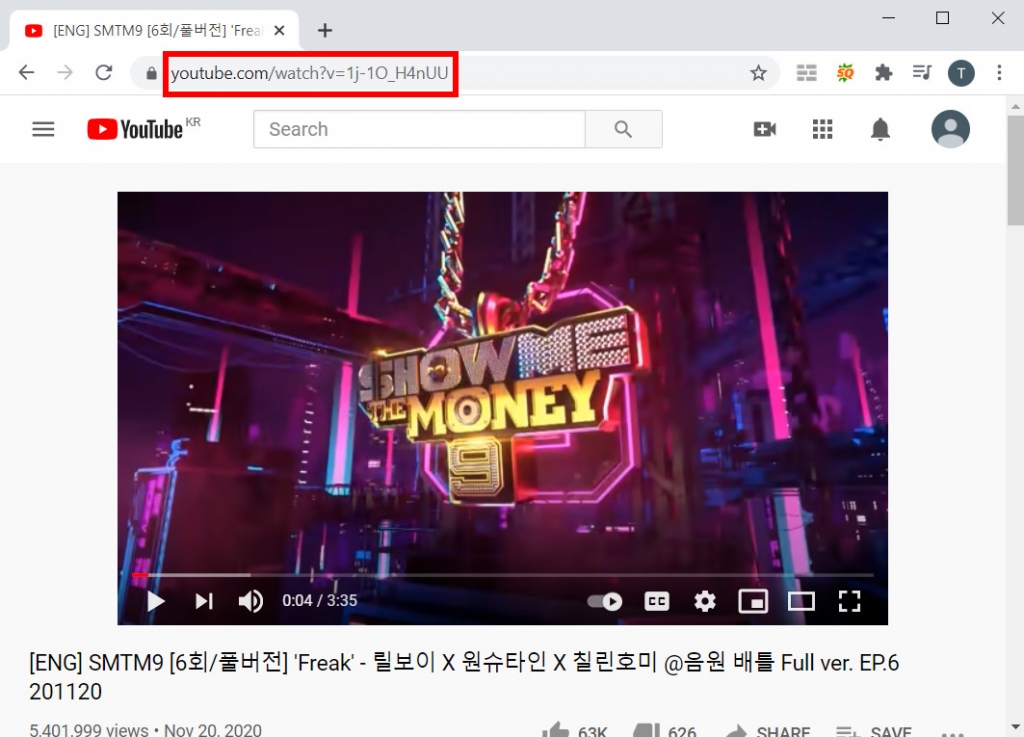
2ステップ。 DoremiZone MusicDownloaderを開きます。 リンクを貼り付け その検索ボックスに。 Enterボタンを押します リンクの解析を開始します。
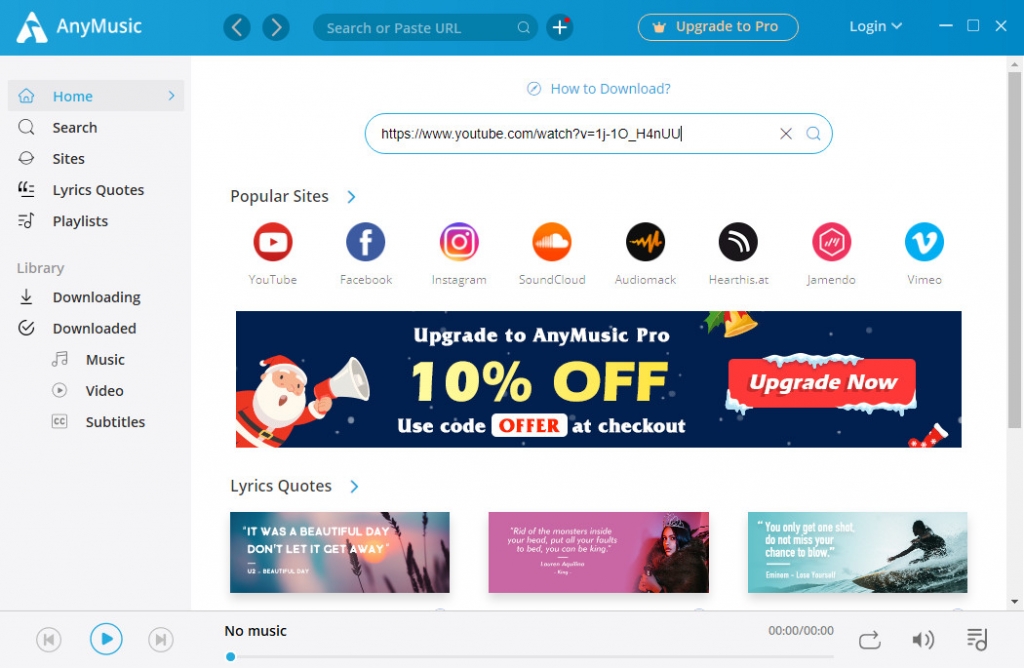
ステップ 3. MP3形式を選択します。 その後 「ダウンロード」をクリックします ボタンをクリックしてダウンロードを開始します。
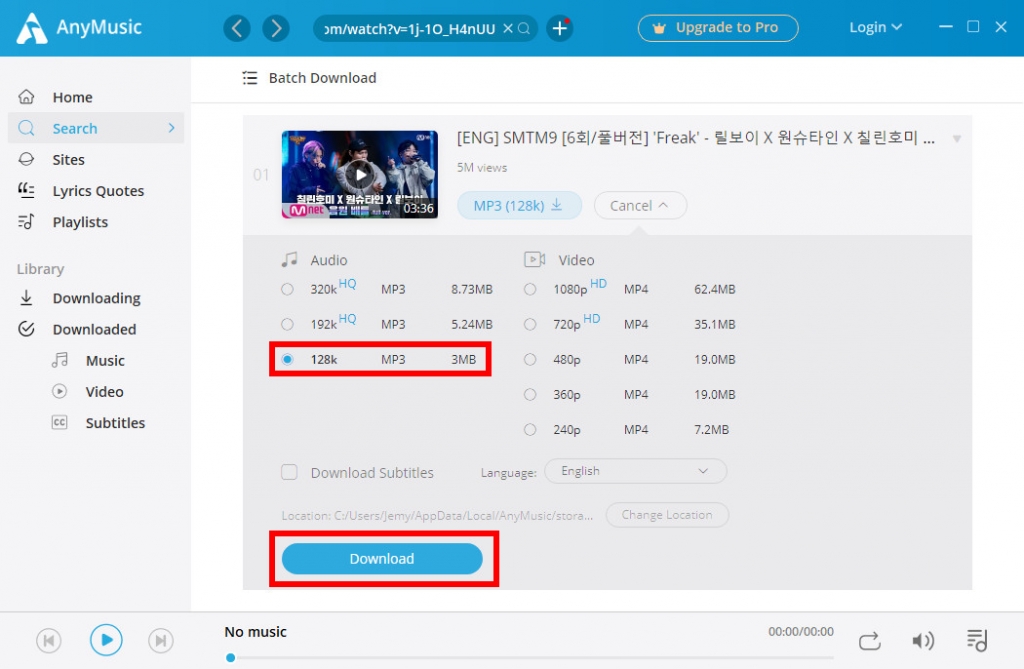
4ステップ。 あなたのMP3音楽ファイルをチェックしてください ローカルフォルダ.
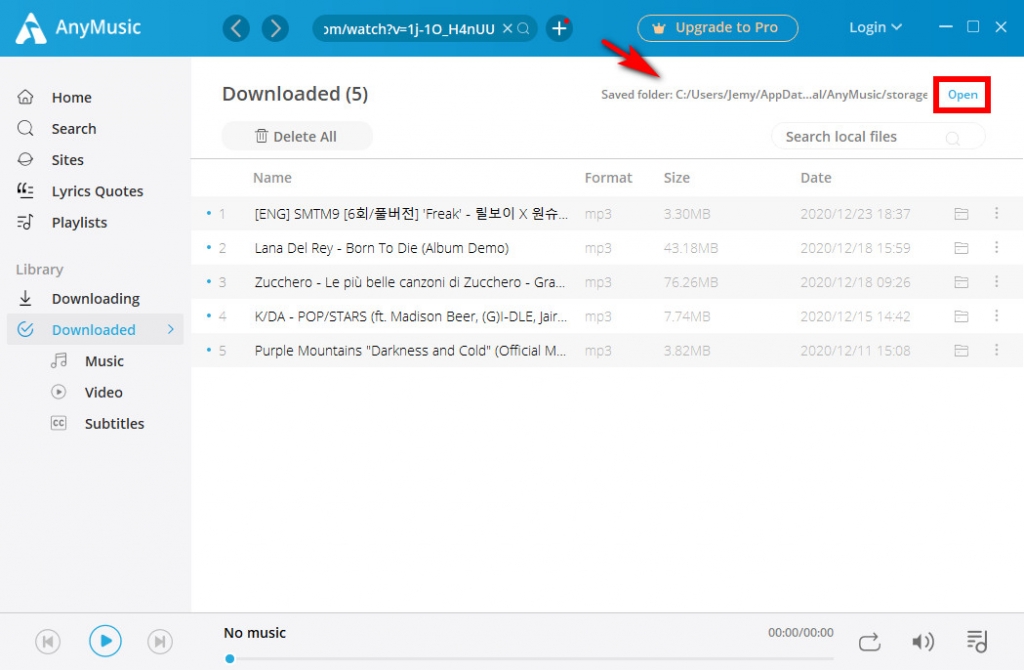
DoremiZoneミュージックダウンローダー 1,000以上のサイトからのビデオのダウンロードと変換をサポート。 ビデオリンクをコピーして貼り付けるだけで、DoremiZone MusicDownloaderはMP3音楽をコンピューターに保存します 迅速かつ安全に。 ダウンロードタスクが完了したら、音楽をiTunesに追加し、音楽をiPhoneに同期できます。 無料のユーザーは、毎日3回のダウンロードのチャンスがあります。
結論
この記事を読んで、あなたは学びましたか iPhoneでビデオをMP3に変換する方法? オンラインを使用することは間違いありません DoremiZoneMP3ダウンローダー 肩のリボンは気分によって 資料 最も簡単な方法です。 音楽ダウンローダープログラムが好きな人には、コンピューター上で最高の音楽ダウンローダーをお勧めします。 私は信じている DoremiZoneミュージックダウンローダー 試してみる価値があります。
ドレミミュージックダウンローダー
3kbpsで無制限のMP320ダウンロード
- Windows10 / 8/7の場合
- macOS10.13以降の場合
- Android向け
それをインストールして、より多くの機能を探索してください。
よくある質問
iPhoneでビデオをMP3に変換するにはどうすればよいですか?
最良の方法は、DoremiZoneMP3ダウンローダーとドキュメントを使用することです。 訪問 DoremiZoneMP3ダウンローダー ドキュメント組み込みブラウザを介して、それにビデオリンクを貼り付けます。 MP3形式を選択して、ダウンロードを開始します。 MP3ファイルはドキュメントのダウンロードフォルダに保存されます。 MP3ファイルをiPhone内の任意のフォルダに移動することもできます。
最高のiPhoneビデオコンバーターは何ですか?
DoremiZoneミュージックダウンローダー 間違いなく私が使った中で最高です。 WindowsまたはMacオペレーティングシステムを使用しているかどうかにかかわらず、インストールできます DoremiZoneミュージックダウンローダー 何の問題もなくあなたのコンピュータに。 ビデオリンクをコピーして貼り付けると、ダウンローダーソフトウェアがMP3ファイルのダウンロードに役立ちます。 音楽をiTunesに追加すると、iPhoneに同期できます。
関連記事
- 音楽をダウンロードする方法(新しいガイド2023)
- 6年のトップ2023の無料ロイヤリティフリー音楽ダウンロードサイト
- AudiomackをMP3に変換する方法は? 【詳細ガイド】
- 見逃せない最高の無料音楽ダウンロードサイト[2023]
- ウェブサイトからオーディオをダウンロードする3つの方法[100%作業]
- コンピュータからMP3プレーヤーに音楽をダウンロードする方法は?
- 無料のアルバムダウンロードを取得するためのトップ15サイト[100%動作中]
- MP4からオーディオを簡単に抽出する4つの方法
- iPhoneでフリーミュージックをダウンロードする方法[2つの安全な方法]
- Mac、Windows、およびオンラインでのJamendoMusicのダウンロード
あなたもこれらのトピックに興味があるかもしれません